
- •Практикум по изучению системы программирования
- •Знакомство с пользовательской средой Visual FoxPro 8.0
- •Запуск Visual FoxPro
- •Строка меню
- •Стандартная панель инструментов
- •Выход из Visual FoxPro
- •Практическая работа №1
- •Проектирование базы данных и создание таблиц
- •Создание проекта
- •Создание базы данных
- •Создание таблицы
- •Создание таблицы с помощью мастера
- •Практическая работа №2
- •Варианты заданий
- •Создание таблицы с использованием конструктора
- •3. Управление записями: добавление, редактирование, удаление и навигация
- •3.1. Заполнение таблицы
- •3.2. Модификация структуры таблицы
- •Практическая работа №3
- •Варианты заданий
- •4. Создание индексов
- •4.1. Понятие индекса
- •4.2. Создание индексов
- •Практическая работа №4.
- •Варианты заданий
- •5. Отношения между таблицами
- •5.1. Определение отношений между таблицами.
- •5.2. Определение условий целостности данных
- •Практическая работа №5.
- •6.Представления данных
- •6.1.Создание представления данных с помощью конструктора
- •6.1.1. Окно конструктора представления данных.
- •6.1.3. Упорядочивание данных в представлении.
- •6.1.4. Построение условий выбора записей.
- •5.2. Примеры создания представлений данных с помощью конструктора
- •Практическая работа №6
- •Варианты заданий
- •7. Использование форм для ввода и редактирования данных
- •Использование мастера для создания однотабличной формы.
- •Запуск формы на выполнение
- •7.3. Модификация формы в режиме конструктора
- •7.3.1 Окно конструктора форм
- •Панель инструментов Form Controls
- •7.3.2 Свойства и методы объектов формы
- •7.3.3 Размещение графического изображения в форме
- •7.3.4 Создание одиночных кнопок управления
- •Практическая работа №7.
- •8. Создание отчетов
- •8.1. Создание табличного отчета по данным одной таблицы с помощью мастера отчетов.
- •Создание табличного отчета по данным нескольких таблиц с помощью мастера отчетов
- •8. 3. Создание отчета с помощью конструктора отчетов
- •Практическая работа №8.
- •Создание меню приложения средствами Visual FoxPro
- •9.1 Создание строки меню
- •9.2 Работа с окном конструктора меню
- •9.3 Окно диалога Prompt Options
- •9.4 Создание подменю
- •Практическая работа №9.
- •10. Управление разработкой и создание приложения
- •Задание параметров проекта
- •Установка обязательной программы.
- •Построение проекта и создание приложения.
- •Практическая работа №10.
- •Контрольные задания по проектированию и созданию базы данных:
- •Вариант 2.
- •Вариант 3.
- •Вариант 4.
- •Вариант 5.
- •Вариант 6.
- •Вариант 7.
- •Вариант 8.
- •Вариант 9.
- •Вариант 10.
- •Вариант 11.
- •Вариант 12.
- •Вариант 13.
- •Вариант 14.
- •Литература:
Запуск формы на выполнение
Для запуска экранной формы из окна конструктора проекта необходимо перейти на вкладку Documents, открыть подуровни группы Forms, установить курсор на имени запускаемой формы и нажать кнопку Run в правой части окна конструктора проекта. На нижеследующем рисунке изображена экранная форма, созданная с помощью мастера.

Рис 7.3. Внешний вид формы, созданный с помощью Мастера
7.3. Модификация формы в режиме конструктора
Если в экранной форме, созданной с помощью мастера, установленные объекты и их свойства – цвета, заголовки, местоположение объектов, и так далее, не удовлетворяют требованиям разработчика, то эту форму можно модифицировать с помощью конструктора форм.
Для открытия конструктора форм с целью модификации созданной формы необходимо из окна конструктора проекта перейти на вкладку Documents, открыть подуровни группы Forms, установить курсор на имя модифицируемой формы и нажать кнопку Modify в правой части конструктора проекта.
7.3.1 Окно конструктора форм
В результате выполненных действий откроется окно конструктора форм и панели инструментов Color Palette (Цветовая палитра), Layout (Расположение объектов формы), Form Controls (Объекты формы).
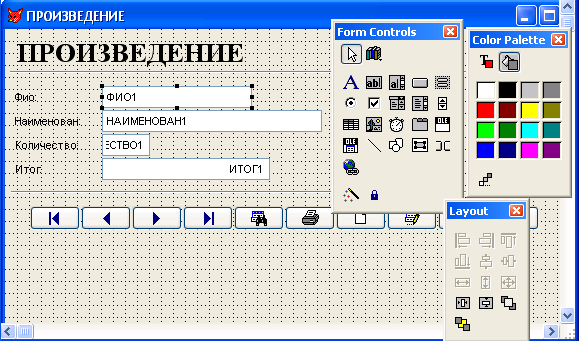
Рис. 7.4. Окно конструктора форм
Для отображения на экране панелей инструментов необходимо установить метки в соответствующих опциях команды главного меню View.
Панель инструментов Form Controls используется для размещения объектов в форме. В нижеследующей таблице представлено краткое описание кнопок этой панели инструментов.
Панель инструментов Form Controls
Кнопка |
Наименование |
Назначение |
|
Select Objects |
Указатель выделения |
|
View Classes |
Выбор класса для создания объектов в форме |
|
Label |
Текстовый объект |
|
Text Box |
Поле ввода |
|
Edit Box |
Поле редактирования |
|
Command Button |
Кнопка |
|
Option Group |
Переключатель |
|
Grid |
Таблица |
|
Combo Box |
Поле ввода со списком |
|
List Box |
Список |
|
Spinner |
Поле ввода значения |
|
Line |
Линия |
|
Shape |
Контур |
|
Image |
Рисунок |
|
Command Group |
Группа кнопок |
|
Timer |
Таймер |
|
Page Frame |
Страница |
|
OLE Container Control |
Создает OLE-объект |
|
OLE Bound Control |
Отображение содержимого OLE-объекта, содержащегося в поле типа General |
|
Separator |
Разделитель кнопок |
|
Builder Lock |
Закрепления выбора построителя |
|
Button Lock |
Закрепление выбранной кнопки на панели инструментов |
